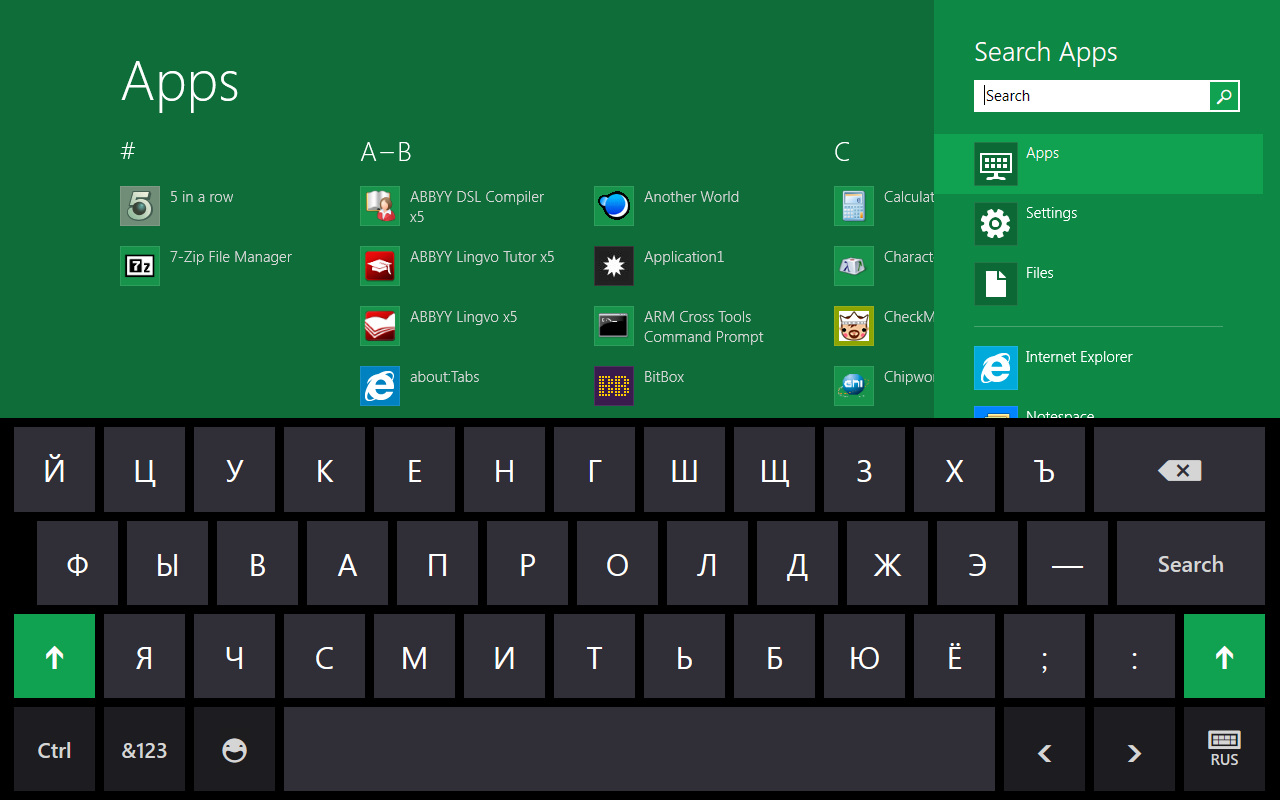ノートパソコンのキーボードをきれいにするにはどうすればいいですか?

ビデオを見る



埃や汚染はノートパソコンの本当の敵です。彼らはキーボードで決まるので、これは様々な故障につながる。しかし、予防措置を実施すると、誤動作の数を減らすことができます。ラップトップでキーボードをきれいにする方法について話しましょう。
非常に頻繁に、ラップトップのキーは、ほこり、残骸および他の汚染物質のために沈む。この場合、直ちにサービスセンターに行ってはいけません。自分自身をきれいにする方がよいでしょう。
キーをクリーニングする
キーをきれいにするには、特別なワイプ、洗浄液、ブラシ。これらはすべて専門店で購入し、これらのアイテムによって定期的に使用されます。あなたはまた、手段を取ることができます。希薄イソプロピルアルコールは良好な洗浄効果を有する。彼は永続的な汚染をさえすることができます。通常のアルコールはキーボードに書かれた文字を取り除くことができるので、アセトンのように使用すべきではありません。よく汚れた石鹸水を取り除き、タンポンや綿棒で湿らせて汚れを拭き取ってください。
手順の後、キーボードは必須です乾いた布で拭いてください。液体を使用すると、ラップトップが損傷する可能性があるため、注意してください。このようなクリーニングを実行する前に考えてください。キーを取り外すことで深いクリーニングを行うほうが良いかもしれません。
キーの下から汚れを取り除きます
キーの下では巨額になる汚れ、通常の操作にも干渉します。それを取り除くには、ラップトップを回転させて内容を揺らすだけで十分です。ただし、長時間キーボードをクリーニングしていない場合は、深くクリーニングする必要があります。
ディープクレンジング
キーボードに汚れがないことを確認したい場合は、深く清掃する必要があります。これを行うには、次のアルゴリズムを使用します。
- まず、キーボードからキーを削除する必要があります。しかしまず第一に、キーボードの写真を撮って、後ですべてを元の場所に戻すことができます。
- ナイフとドライバーを持って、彼らはキーを押して、慎重に身体からそれらを1つずつ切り離すべきです。ループを傷つけないよう注意深く行ってください。
- すべてのキーが切断されると、ブラシを使用してほこりを取り除きます。その後、すべてを適切な場所に戻してください。キーボードがはるかに良く機能しており、キーがシンクしなくなったことに直ちに気付くでしょう。
あなたがAsusラップトップを所有しているなら、確かにあなたは私たちの記事に役立つでしょう。あなたのラップトップをきれいにする方法Asus |キーボードのクリーニング。
掃除後にキーボードが正常に動作しない場合は、ほとんどの場合、ほこりの中にいませんでした。この状況では、私たちの記事はあなたを助けることができます。